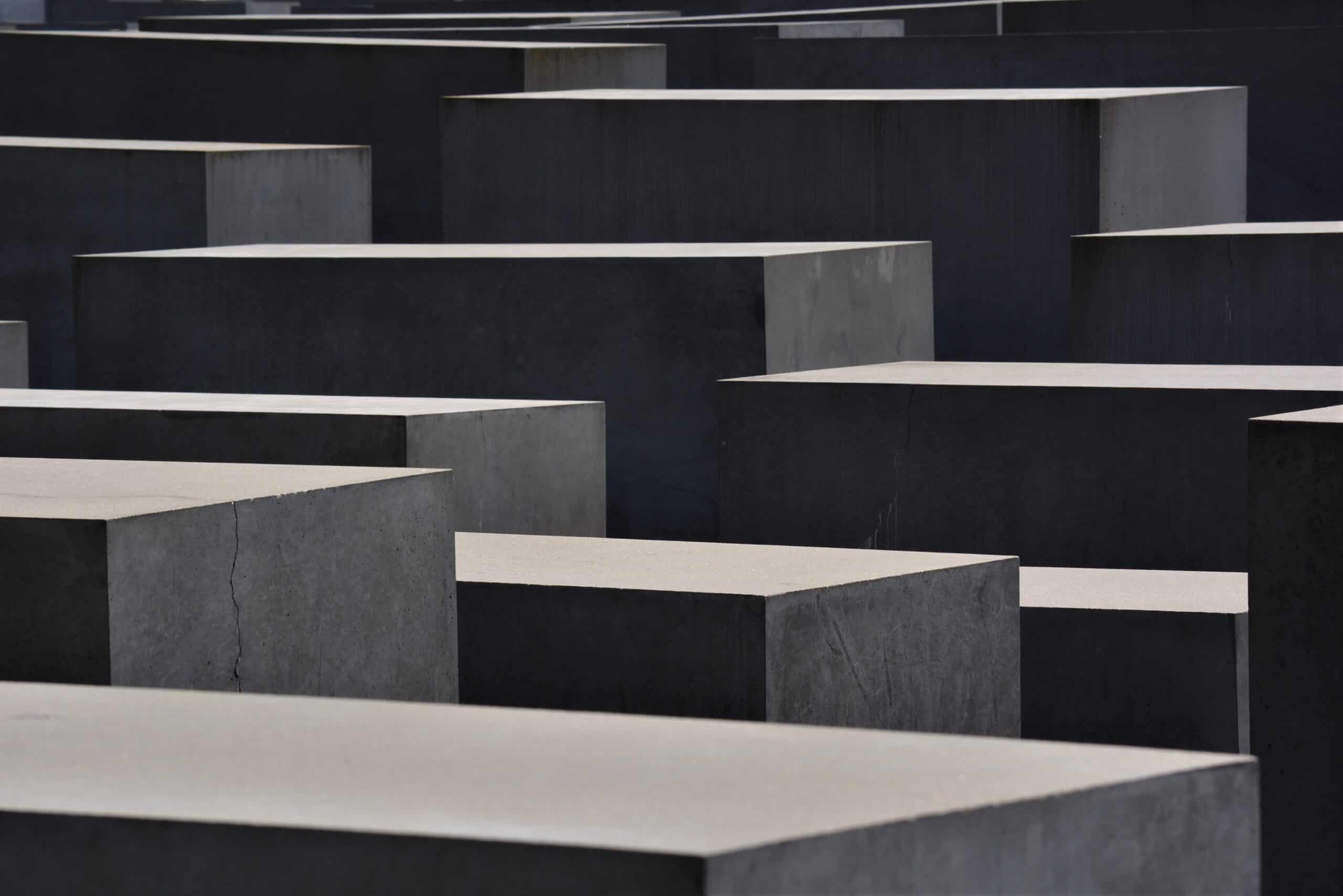Suchst du nach einer Möglichkeit, Java auf Plesk zu installieren? Dann bist du hier genau richtig! In diesem Blogbeitrag gehen wir auf die Schritte ein, die du unternehmen musst, um Java auf deinem Plesk Server zu installieren, damit du es für deine Anwendungen nutzen kannst. Außerdem gehen wir auf einige mögliche Probleme ein, auf die du stoßen könntest, und wie du sie beheben kannst. Fangen wir also an!
Einführung
a. Was ist Java?
b. Was ist Plesk?
a. Java ist eine Allzweckprogrammiersprache, die 1995 von Sun Microsystems entwickelt wurde. Sie ist plattformunabhängig, das heißt, sie kann auf jedem Betriebssystem und jeder Hardware laufen. Java wird für die Entwicklung von Anwendungen und Software für das Internet, mobile Geräte, Desktops und eingebettete Systeme verwendet.
b. Plesk ist ein Webhosting-Control Panel, mit dem Nutzer/innen ihre Websites, Datenbanken, E-Mail-Konten und andere webbezogene Dienste verwalten können. Es bietet eine leicht zu bedienende grafische Benutzeroberfläche (GUI), die das Einrichten und Verwalten von Websites vereinfacht. Plesk bietet außerdem zusätzliche Funktionen wie Sicherheit, Skalierbarkeit und Leistungsoptimierung.
Voraussetzungen
a. Systemvoraussetzungen
b. Herunterladen von Java
c. Installieren von Java
Systemvoraussetzungen:
Um Java installieren und ausführen zu können, brauchst du einen Computer mit mindestens 512 MB Arbeitsspeicher und einer Prozessorgeschwindigkeit von mindestens 1 GHz. Außerdem muss dein Computer über ein Betriebssystem verfügen, das Java unterstützt, z. B. Windows, Mac OS X oder Linux.
Herunterladen von Java:
Du kannst die neueste Version von Java von der Oracle-Website herunterladen. Abhängig von deinem Betriebssystem musst du entweder die 32-Bit- oder die 64-Bit-Version von Java herunterladen. Achte darauf, dass du die richtige Version für dein System auswählst.
Java installieren:
Sobald du das Java-Installationsprogramm heruntergeladen hast, doppelklicke darauf, um den Installationsprozess zu starten. Befolge die Anweisungen auf dem Bildschirm, um die Installation abzuschließen. Sobald die Installation abgeschlossen ist, solltest du Java auf deinem Computer nutzen können.
Installation von Java auf Plesk
a. Zugriff auf das Plesk Control Panel
b. Hinzufügen von Java auf dem Server
c. Java
auf dem Server
konfigurieren
1. Zugriff auf das Plesk Control Panel: Um Java auf Plesk zu installieren, musst du auf das Plesk Control Panel zugreifen. Das kannst du entweder tun, indem du dich über SSH in deinen Server einloggst oder indem du dich direkt im Plesk Control Panel anmeldest.
2. Hinzufügen von Java zum Server: Wenn du im Plesk Control Panel eingeloggt bist, gehst du auf die Registerkarte „Tools & Einstellungen“ und wählst „Serverkomponenten“. Von dort aus kannst du Java zu deinem Server hinzufügen, indem du auf die Schaltfläche „Installieren“ klickst.
3. Java auf dem Server konfigurieren: Nachdem du Java installiert hast, musst du es für die Verwendung auf dem Server konfigurieren. Dazu gehst du auf die Registerkarte „Werkzeuge & Einstellungen“ und wählst „Java & JVM Einstellungen“. Hier kannst du die Java-Version, die Speicherzuweisung und andere Einstellungen festlegen.
Fehlersuche
a. Häufige Probleme
b. Behebung von Problemen
Häufige Probleme:
1. Hardware- oder Software-Fehlfunktion: Das ist der Fall, wenn ein Teil der Hardware oder Software nicht richtig funktioniert und Fehler oder Störungen verursacht.
2. Probleme mit der Netzwerkkonnektivität: Dies kann durch eine schlechte Verbindung oder einen defekten Router verursacht werden.
3. Fehler in der Systemkonfiguration: Dies tritt auf, wenn die Einstellungen falsch konfiguriert sind, was zu einem unerwarteten Verhalten führt.
4. Instabiles Betriebssystem: Das passiert, wenn das Betriebssystem nicht auf dem neuesten Stand ist oder beschädigt wurde.
Behebung von Problemen:
1. Identifiziere das Problem: Der erste Schritt bei der Fehlerbehebung besteht darin herauszufinden, was das Problem verursacht. Das kannst du tun, indem du Protokolle überprüfst, Diagnosen durchführst und Fehlermeldungen untersuchst.
2. Teste mögliche Lösungen: Sobald das Problem identifiziert wurde, ist es an der Zeit, mögliche Lösungen zu testen. Dazu kann es gehören, Treiber zu aktualisieren, Software neu zu installieren oder Einstellungen zu ändern.
3. Fortschritte überwachen: Nach der Umsetzung der Lösung ist es wichtig, den Fortschritt zu überwachen, um sicherzustellen, dass das Problem behoben ist. Wenn das Problem weiterhin besteht, sind möglicherweise weitere Untersuchungen notwendig.
4. Dokumentiere den Prozess: Es ist wichtig, den Prozess der Fehlerbehebung zu dokumentieren, damit zukünftige Probleme schneller behoben werden können. Dies kann Screenshots, Notizen oder andere Informationen über den Prozess beinhalten.
Häufig gestellte Fragen (FAQ)
Unterstützt Plesk Java?
Ja, Plesk unterstützt Java. Es ist mit verschiedenen Versionen von Java kompatibel, darunter Java 7, Java 8 und Java 9.
Wie kann ich eine WAR-Datei in Plesk einsetzen?
Um eine WAR-Datei in Plesk einzusetzen, musst du Folgendes tun:
1. Melde dich in deinem Plesk-Konto an und navigiere zur Registerkarte „Websites & Domains“.
2. Wähle die Domain aus, für die du die WAR-Datei bereitstellen möchtest.
3. Klicke auf das Symbol „Application Vault“.
4. Wähle die Option „Java-Anwendungen“ aus dem Menü.
5. Klicke auf die Schaltfläche „WAR-Datei hochladen“.
6. Wähle die WAR-Datei von deinem lokalen System aus und klicke auf „OK“.
7. Gib einen Namen für die Anwendung ein und klicke auf „OK“.
8. Die Anwendung wird automatisch bereitgestellt.
Kann ich Java im cPanel installieren?
Ja, du kannst Java auf cPanel installieren.
Ist Plesk ein russisches Unternehmen?
Nein, Plesk ist kein russisches Unternehmen. Es ist ein amerikanisches Softwareunternehmen, das im Jahr 2000 gegründet wurde und seinen Hauptsitz in Austin, Texas, hat.
Ist Plesk russisch?
Nein, Plesk ist nicht russisch. Es ist eine Webhosting-Plattform, die von dem Schweizer Unternehmen Plesk International GmbH entwickelt wurde.
Fazit
Die wichtigsten Erkenntnisse:
1. Java kann auf Plesk über die Kommandozeile installiert werden
2. Plesk unterstützt die Installation von mehreren Java-Versionen
3. Du musst das Java Development Kit (JDK) installieren, bevor du Java installierst
4. Verwende den Befehl „java -version“, um die installierte Java-Version zu überprüfen
Schlussfolgerung: Die Installation von Java auf Plesk ist ein einfacher Prozess, der die Verwendung der Kommandozeile erfordert. Das Plesk Control Panel unterstützt die Installation mehrerer Java-Versionen, so dass du diejenige auswählen kannst, die deinen Anforderungen am besten entspricht. Bevor du Java installierst, musst du das Java Development Kit (JDK) installieren. Sobald du das JDK installiert hast, kannst du den Befehl „java -version“ verwenden, um die installierte Java-Version zu überprüfen.